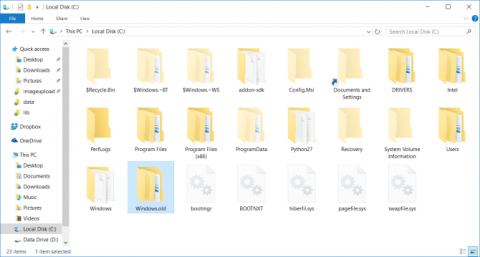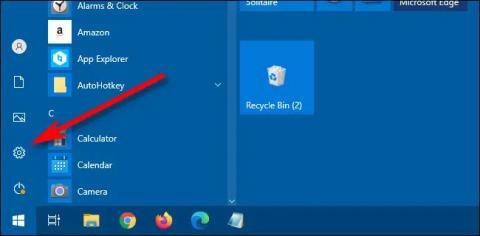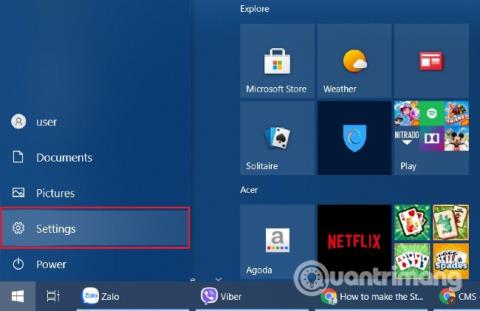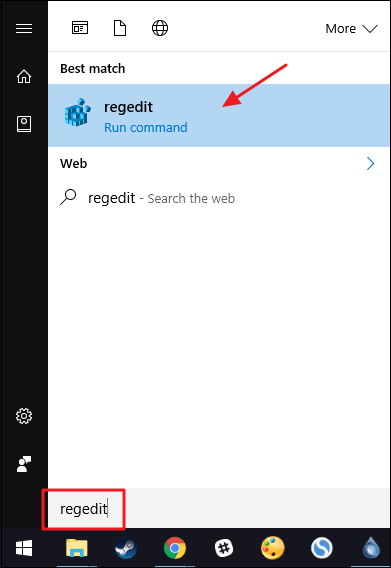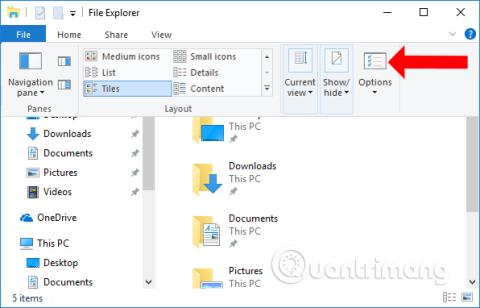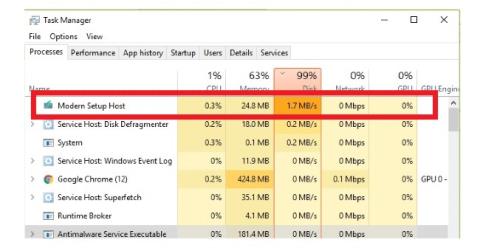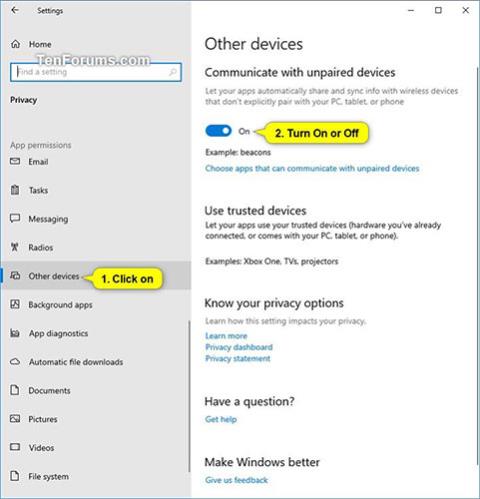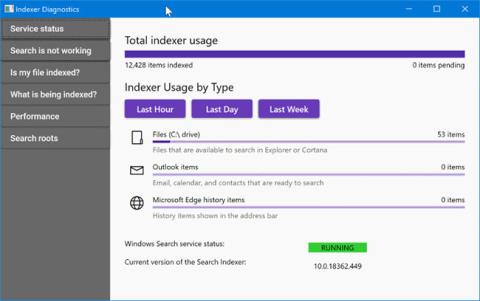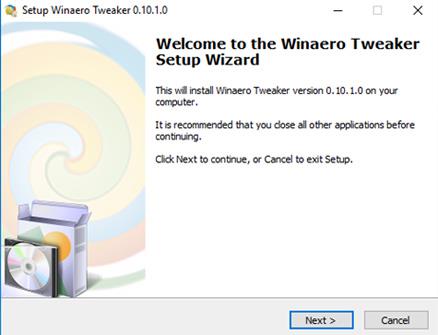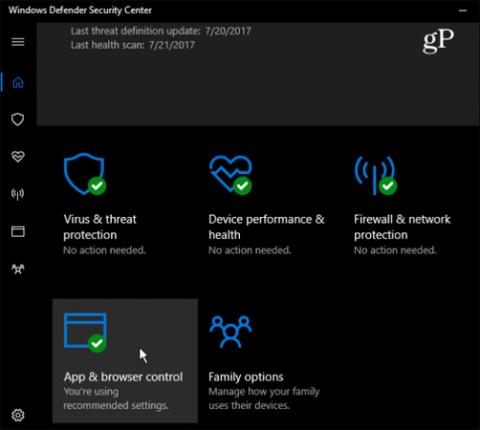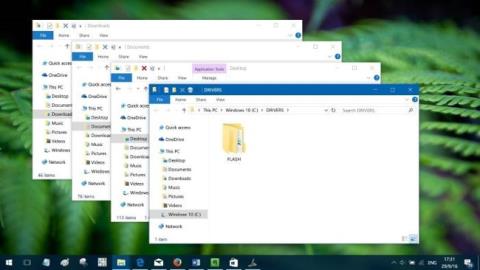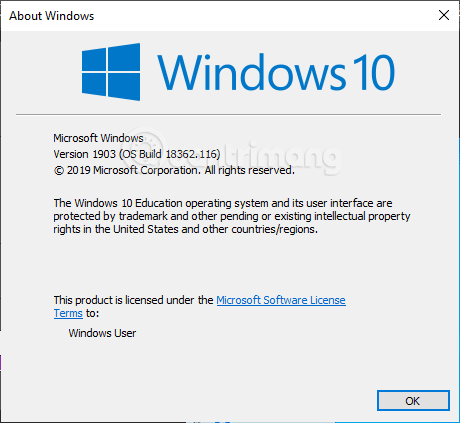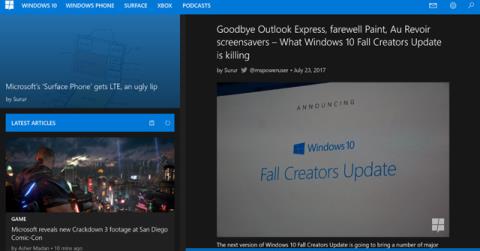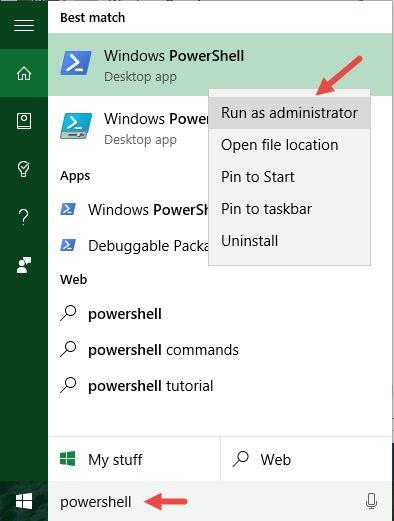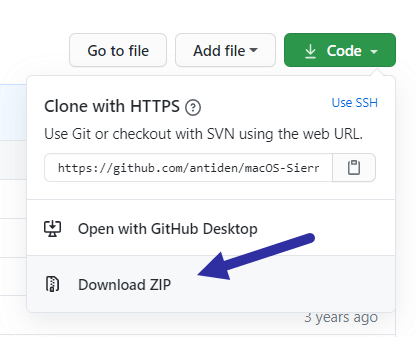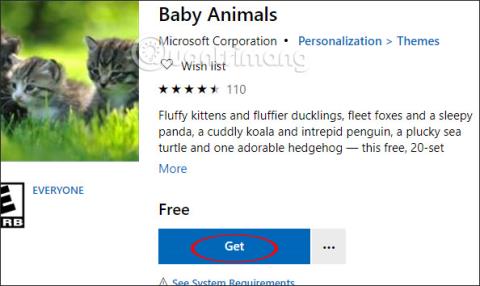Kaip peržiūrėti tinklo adapterio informaciją sistemoje „Windows 10“.
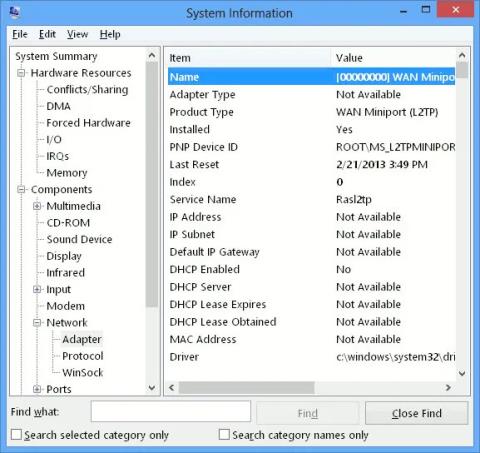
Quantrimang parodys du būdus, kaip peržiūrėti išsamią informaciją apie tinklo adapterius sistemoje „Windows 10“: Vienas iš būdų yra naudoti sistemoje įmontuotą įrankį, kitas būdas – naudoti puikų „Nirsoft“ įrankį, pavadintą „NetworkInterfacesView“, kuris leidžia suprasti šiek tiek giliau. .